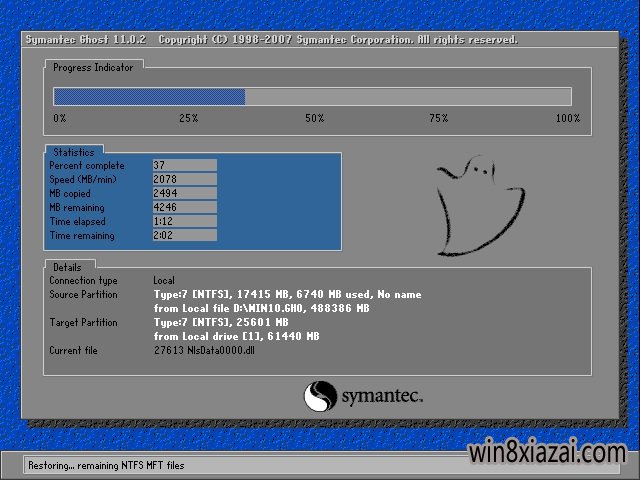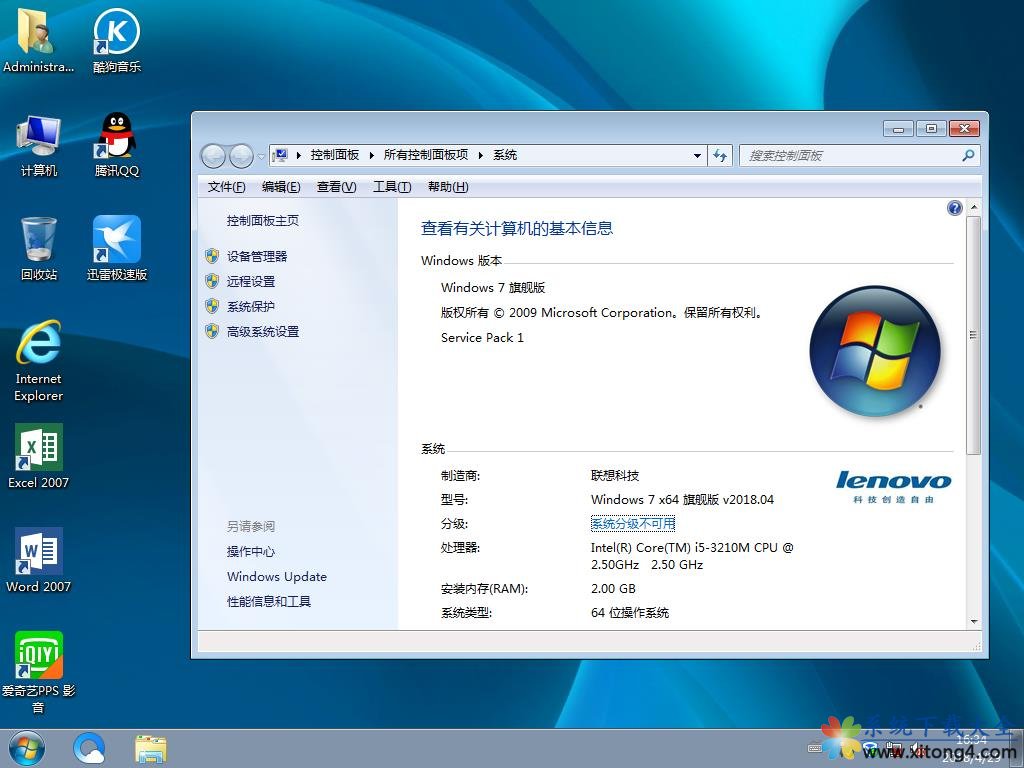blender怎么快速建模一片绿树叶? blender树叶建模技巧
有时候走到海边的沙滩上玩耍,看着大海,再看看脚下的一大片沙子突然发奇想,要是沙滩上有一些树,能看到绿色的树叶该多美,都说设计师要有想象力,怎么使用blender建模三维立体的树叶呢?下面我们就来看看详细的教程。
- 软件名称:
- 三维建模软件Blender 2.93.2 正式版 官方中文稳定版(附使用教程) 64位
- 软件大小:
- 168MB
- 更新时间:
- 2021-08-05

1、打开blender软件,如下图

2、点击添加--》网格--》圆环,如下图

3、将圆环顶点数调整为20,如下图

4、按快捷键~+8切换到顶视图,如下图

5、按Tab键切换到编辑模式,如下图

6、选中圆环上的顶点,移动编辑到如下图形状,如下图
ps:点击不同的顶点移动,一直到有点像树叶的外形为止

7、按快捷键A选中所有再按快捷键F填充网格,如下图

8、选中左边的2条小边线,按快捷键E挤出到合适位置,如下图
ps:挤出时注意沿X轴挤出,这样挤出的外形比较好看

9、选中左边中间的顶点向右移动一点点,形成一个小尖角形状,如下图

1
推荐系统
番茄花园Ghost Win7 x64 SP1稳定装机版2022年7月(64位) 高速下载
语言:中文版系统大小:3.91GB系统类型:Win7欢迎使用 番茄花园 Ghost Win7 x64 SP1 2022.07 极速装机版 专业装机版具有更安全、更稳定、更人性化等特点。集成最常用的装机软件,集成最全面的硬件驱动,精心挑选的系统维护工具,加上独有人性化的设计。是电脑城、个人、公司快速装机之首选!拥有此系统
番茄花园 Windows 10 极速企业版 版本1903 2022年7月(32位) ISO镜像快速下载
语言:中文版系统大小:3.98GB系统类型:Win10番茄花园 Windows 10 32位极速企业版 v2022年7月 一、系统主要特点: 使用微软Win10正式发布的企业TLSB版制作; 安装过程全自动无人值守,无需输入序列号,全自动设置; 安装完成后使用Administrator账户直接登录系统,无需手动设置账号。 安装过程中自动激活
新萝卜家园电脑城专用系统 Windows10 x86 企业版 版本1507 2022年7月(32位) ISO镜像高速下载
语言:中文版系统大小:3.98GB系统类型:Win10新萝卜家园电脑城专用系统 Windows10 x86企业版 2022年7月 一、系统主要特点: 使用微软Win10正式发布的企业TLSB版制作; 安装过程全自动无人值守,无需输入序列号,全自动设置; 安装完成后使用Administrator账户直接登录系统,无需手动设置账号。 安装过程
笔记本&台式机专用系统 Windows10 企业版 版本1903 2022年7月(32位) ISO镜像快速下载
语言:中文版系统大小:3.98GB系统类型:Win10笔记本台式机专用系统 Windows 10 32位企业版 v2022年7月 一、系统主要特点: 使用微软Win10正式发布的企业TLSB版制作; 安装过程全自动无人值守,无需输入序列号,全自动设置; 安装完成后使用Administrator账户直接登录系统,无需手动设置账号。 安装过
笔记本&台式机专用系统 Windows10 企业版 版本1903 2022年7月(64位) 提供下载
语言:中文版系统大小:3.98GB系统类型:Win10笔记本台式机专用系统 Windows10 64专业版 v2022年7月 一、系统主要特点: 使用微软Win10正式发布的专业版制作; 安装过程全自动无人值守,无需输入序列号,全自动设置; 安装完成后使用Administrator账户直接登录系统,无需手动设置账号。 安装过程中自动
雨林木风 Windows10 x64 企业装机版 版本1903 2022年7月(64位) ISO镜像高速下载
语言:中文版系统大小:3.98GB系统类型:Win10新雨林木风 Windows10 x64 企业装机版 2022年7月 一、系统主要特点: 使用微软Win10正式发布的企业TLSB版制作; 安装过程全自动无人值守,无需输入序列号,全自动设置; 安装完成后使用Administrator账户直接登录系统,无需手动设置账号。 安装过程中自动激活
深度技术 Windows 10 x64 企业版 电脑城装机版 版本1903 2022年7月(64位) 高速下载
语言:中文版系统大小:3.98GB系统类型:Win10深度技术 Windows 10 x64 企业TLSB 电脑城装机版2022年7月 一、系统主要特点: 使用微软Win10正式发布的企业TLSB版制作; 安装过程全自动无人值守,无需输入序列号,全自动设置; 安装完成后使用Administrator账户直接登录系统,无需手动设置账号。 安装过程
电脑公司 装机专用系统Windows10 x64 企业版2022年7月(64位) ISO镜像高速下载
语言:中文版系统大小:3.98GB系统类型:Win10电脑公司 装机专用系统 Windows10 x64 企业TLSB版2022年7月一、系统主要特点: 使用微软Win10正式发布的企业TLSB版制作; 安装过程全自动无人值守,无需输入序列号,全自动设置; 安装完成后使用Administrator账户直接登录系统,无需手动设置账号。 安装过
相关文章
- Excel 2003中使用条件格式设置自动提醒方法介绍
- CAD中鼠标控制的十字光标和选点的大小如何调节
- 迈达斯midas Civil 2019 安装授权激活+中文汉化详细教程(亲测)
- 千牛在哪里实名认证? 千牛子账号实名认证的图文教程
- Au怎么做和声效果? Audition和声效果的实现方法
- 雾里看花?教你如何不给红包看朋友圈照片,新技能get√
- 怎样用Word美化打印Access数据表格?Word美化打印Access数据表格的教程
- excel怎么固定第一行不动表格下滑不影响首行内容
- UltraEdit怎么使用列模式并插入数字?
- word数字签名有什么用?word数字签名保护文档方法步骤
- 如何用word制作一个精美的电子板报
- flash如何绘制一朵非常漂亮的花
- PPT电子请帖如何自动播放?PPT怎样转pps格式
- 输入法哪个好用?
热门系统
- 1华硕笔记本&台式机专用系统 GhostWin7 32位正式旗舰版2018年8月(32位)ISO镜像下载
- 2深度技术 Windows 10 x86 企业版 电脑城装机版2018年10月(32位) ISO镜像免费下载
- 3雨林木风 Ghost Win7 SP1 装机版 2020年4月(32位) 提供下载
- 4电脑公司 装机专用系统Windows10 x86喜迎国庆 企业版2020年10月(32位) ISO镜像快速下载
- 5深度技术 Windows 10 x86 企业版 六一节 电脑城装机版 版本1903 2022年6月(32位) ISO镜像免费下载
- 6深度技术 Windows 10 x64 企业版 电脑城装机版2021年1月(64位) 高速下载
- 7新萝卜家园电脑城专用系统 Windows10 x64 企业版2019年10月(64位) ISO镜像免费下载
- 8新萝卜家园 GhostWin7 SP1 最新电脑城极速装机版2018年8月(32位)ISO镜像下载
- 9电脑公司Ghost Win8.1 x32 精选纯净版2022年5月(免激活) ISO镜像高速下载
- 10新萝卜家园Ghost Win8.1 X32 最新纯净版2018年05(自动激活) ISO镜像免费下载
热门文章
- 1Win10怎么设置网络按流量计费 Win10网络设置流量收费教程
- 2如何下载一些网页上无法直接下载的文件
- 3升级win10要多少钱 windows10售价介绍
- 4华硕b460主板装win7系统及bios设置教程 10代CPU安装Win7教程 BIOS设置 U盘启动 完美支持USB驱动
- 5麒麟985对比麒麟980哪个值得入手
- 6Win7电脑虚拟网卡不存在或者被禁用怎么处理?
- 7微信红包照片怎么发?朋友圈发红包照片的教程
- 8微星b460主板装win7系统教程及微星b460bios设置教程步骤微星b460主板装win7系统开机黑屏
- 9Apple Watch应用加载死循环怎么办?watchOS 3.0强制退出应用程序教程
- 10电脑开机时按什么键进入bios界面
常用系统
- 1笔记本&台式机专用系统GhostWin7 64位旗舰版2020年4月(64位) 高速下载
- 2笔记本&台式机专用系统GhostWin7 64位旗舰版2019年11月(64位) 高速下载
- 3电脑公司Ghost Win8.1 X32 家庭纯净版2018年05(无需激活) ISO镜像免费下载
- 4番茄花园 Windows 10 极速企业版 版本1903 2022年5月(32位) ISO镜像快速下载
- 5笔记本系统Ghost Win8.1 (32位) 极速纯净版2020年5月(免激活) ISO镜像高速下载
- 6深度技术 Ghost Win7 x64 Sp1 电脑城纯净版2022年6月(64位) ISO镜像高速下载
- 7笔记本系统Ghost Win8.1 (32位) 元旦特别 极速纯净版2021年1月(免激活) ISO镜像高速下载
- 8深度技术 GHOSTXPSP3 喜迎国庆 电脑城极速装机版 2020年10月 ISO镜像高速下载
- 9笔记本&台式机专用系统GhostWin7 64位旗舰版2021年4月(64位) 高速下载
- 10联想笔记本&台式机专用系统GhostWin7 64位旗舰版2018年4月(64位) 好用下载